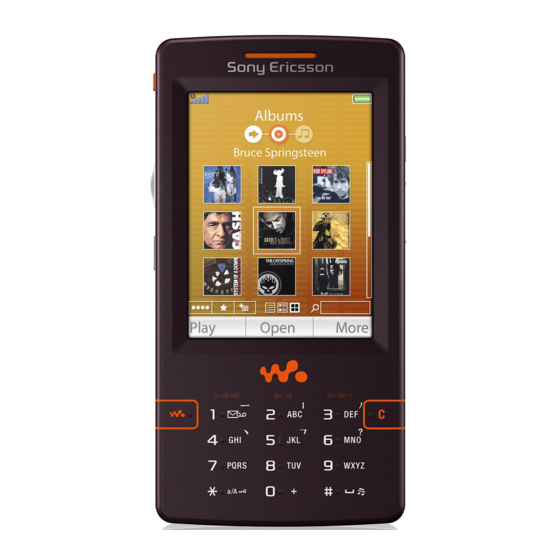
Inhaltsverzeichnis
Werbung
Quicklinks
Inhaltsverzeichnis
Willkommen........................................ 4
Einführung.......................................... 5
Telefon ............................................... 25
Nachrichten....................................... 30
Internet .............................................. 35
Walkman® ........................................ 39
Kontakte............................................ 45
RSS-Feeds ......................................... 49
Anwendung „PlayNow™"............... 52
Bildergalerie und Bildeditor............ 53
Anwendung „Radio" ........................ 57
Video Player...................................... 61
Online-Medien .................................. 63
MusicDJ™......................................... 63
Tonaufzeichnung .............................. 63
Spiele.................................................. 64
Kalender............................................ 65
Notizen............................................... 66
Aufgaben ........................................... 66
Rechner ............................................. 67
W950i
This is the Internet version of the user guide. © Print only for private use.
Umrechner ........................................ 67
Uhrzeit............................................... 69
Timer................................................. 69
Stoppuhr ........................................... 70
und Ordnern..................................... 71
PC Suite ............................................ 74
Verbinden mit anderen Geräten .... 75
und MMS .......................................... 82
Systemsteuerung .............................. 84
Problembehebung .......................... 104
Wichtige Informationen ................ 106
effiziente Nutzung .......................... 109
Technische Daten ........................... 117
Index................................................ 118
Inhaltsverzeichnis
1
Werbung
Inhaltsverzeichnis

Inhaltszusammenfassung für Sony Ericsson Walkman W950i
-
Seite 1: Inhaltsverzeichnis
Inhaltsverzeichnis Willkommen........4 Umrechner ........67 Einführung.......... 5 Uhrzeit..........69 Telefon ..........25 Timer..........69 Nachrichten........30 Stoppuhr ........... 70 Internet ..........35 Verwalten von Dateien und Ordnern........71 Walkman® ........39 PC Suite ..........74 Kontakte..........45 Verbinden mit anderen Geräten ..75 RSS-Feeds ......... - Seite 2 Die Bluetooth-Wortmarke und Logos sind Eigentum oder anderweitig zurückzuentwickeln. Die Software von Bluetooth SIG, Inc. Jegliche Verwendung dieser darf weder ganz noch teilweise vermietet, Marken durch Sony Ericsson erfolgt unter Lizenz. zugewiesen oder unterlizenziert werden. Symbian und alle Symbian-basierten Marken und 2. Exportbestimmungen: Die Software, Logos sind Marken von Symbian Limited.
- Seite 3 belegt haben; oder an (ii) jemanden in der Liste des U.S. Treasury Department für „Specially Designated Nations“ oder der „Table of Denial Orders“ des U. S. Commerce Department. 3. Eingeschränkte Rechte: Die Nutzung, Vervielfältigung und Enthüllung durch die US- Regierung unterliegt gegebenenfalls den in den Rechten unter Technical Data and Computer Software Clauses in DFARS 252.227-7013(c) (1) (ii) und FAR 52.227-19(c) (2) dargelegten...
-
Seite 4: Willkommen
Vielen Dank, dass Sie sich für W950i, das Bedienungsanleitung ist im Internet unter Walkman®-Telefon mit UMTS-Funktion von www.sonyericsson.com/support verfügbar. Sony Ericsson entschieden haben. Sie können über Ihren Computer oder den Browser des Telefons darauf zugreifen. Bevor Sie mit der Nutzung Ihres neuen Telefons beginnen, lesen Sie diese Anleitung bitte sorgfältig durch, damit eine optimale... -
Seite 5: Einführung
Fernbedienung D. Halterung für die tragbare Freisprecheinrichtung E. Tragbare Freisprecheinrichtung (Teil 2) F. Akku G. USB-Kabel H. Zwei CDs (Sony Ericsson PC Suite und A. Ein-/Aus-Taste Try and Buy-Anwendungen) B. Infrarotanschluss I. Benutzerdokumentation C. Bildschirm D. Bedienelement für die Wiedergabe –... -
Seite 6: Vor Dem Betrieb Des Telefons
E. Bedienelement für die Entfernen Sie den Akku (falls dieser Wiedergabe – Zurück-Taste eingesetzt ist), und legen Sie die SIM-Karte in F. Walkman®-Taste die SIM-Kartenhalterung ein. Geben Sie beim G. Tastenfeld ersten Einschalten des Telefons den mit der H. C-Taste SIM-Karte gelieferten PIN-Code ein, wenn I. -
Seite 7: Ein- Und Ausschalten Des Telefons
Akku • Verwenden Sie zum Reinigen des Bildschirms ein angefeuchtetes Tuch. Öffnen Sie die Akkuabdeckung, indem Sie • Verwenden Sie zum Tippen auf den leicht auf ihren oberen Teil drücken und sie Bildschirm nur den mitgelieferten Stift dann nach unten schieben. Legen Sie den oder Ihre Finger. -
Seite 8: Der Bildschirm
Um das Telefon auszuschalten, drücken Sie der Bluetooth™-Funktechnologie. Siehe Verbinden mit anderen Geräten auf die Ein-/Aus-Taste. Wählen Sie Telefon aus Seite 75. oder drücken Sie erneut die Ein-/Aus-Taste. Der Bildschirm Flight Mode Der Bildschirm ist berührungsempfindlich. Wenn Sie wählen, werden die Flight Mode Zur Auswahl von Objekten können Sie den Funkfunktionen des Telefons deaktiviert. -
Seite 9: Navigation
Navigation Stift Sie können mit dem Stift auf den Bildschirm Zum Navigieren in den Menüs und zum tippen, um zu navigieren und Elemente Auswählen von Objekten können Sie den Jog auszuwählen oder um Multimedia-Bilder zu Dial, die Zurück-Taste, den Stift, die verschieben. -
Seite 10: Hauptmenü
Verwenden der Hauptmenü Im Hauptmenü sind die Anwendungen wie Anwendungen nachfolgend dargestellt in verschiedene Ordnerkategorien eingeteilt. Starten einer Anwendung Sie können entweder direkt auf die Nachrichten Anwendung tippen oder den Jog Dial drehen, Telefon Internet um sie zu markieren, und dann den Jog Dial Anrufprotokoll Telefon Kurzwahlliste... -
Seite 11: Funktionen Im Telefonmodus
eine andere einfügen möchten. Öffnen Sie den • Der Telefonmodus für die normale Verwendung. Task-Manager, indem Sie in der Statusleiste • Der Walkman®-Modus für den tippen oder Mehr > Task-Manager Walkman®-Player, das Radio und den wählen. Video-Player. Auf der Vorderseite Auf der Registerkarte Zuletzt verwendet leuchten Symbole, die anzeigen, wie die... - Seite 12 Worterkennung und Handschrift- • Drücken und halten: Anruf an erkennung zu wechseln. Mailbox, vorausgesetzt, dass die Telefonnummer unter Extras > Raute-Taste Systemsteuerung > Mailbox • Im Eingabemodus für Telefon- gespeichert ist. nummern drücken, um das Tasten 2 - 9 Zeichen # einzugeben. •...
-
Seite 13: Funktionsweise Im Walkman ® - Modus
Funktionsweise im Walkman ® Symbol Funktion Modus Aktive Internetverbindung (blinkt bei Datenübertragung). Taste 1 Zum nächsten Titel springen. Tastensperre aktiviert Taste 2 Benachrichtigung über Player starten/anhalten. unbeantworteten Anruf Taste 3 MMS-Benachrichtigung Nächsten Titel überspringen. Mikrofon stumm geschaltet Statusleistensymbole Worterkennung aktiviert Tippen Sie auf ein Symbol, um weitere Informationen zu erhalten oder um eine Ruflautstärke auf Null eingestellt... -
Seite 14: Anschließen Des Mitgelieferten Zubehörs
Unterseite des Telefons an. Aktualisieren von Software Wenn eine überarbeitete Softwareversion für Ihr Telefon bereitgestellt wird, können Sie es über den Sony Ericsson Update Service unter www.sonyericsson.com/support aktualisieren. Auf der Webseite finden Sie weitere Informationen und genaue Anweisungen zum Ausführen des Vorgangs. -
Seite 15: Allgemeine Funktionen
Medienspeicher Hilfe im Telefon Ihr Telefon verfügt über integrierte Hilfetexte. Das Telefon verfügt über einen integrierten In den meisten Anwendungen erfolgt der Flash-Medienspeicher von 4 GB, in dem Sie Zugriff auf die über das Menü . In Hilfe Mehr Ihre Dateien – vor allem Musikdateien – manchen Dialogfeldern ist kontextspezifische speichern können. -
Seite 16: Texteingabe
A. Menü mit einer Option im Menü Ein neuer Eintrag wird in dem Ordner erstellt, Mehr Ordner anzeigen der gerade in der Anwendung aktiv ist. Sie können einen Eintrag später in einen anderen Notizen Ordner verschieben. Notiz A Verwalten von Mediendateien Sie können Ihre Mediendateien direkt in der entsprechenden Mediaanwendung verwalten. -
Seite 17: Bearbeiten Von Text
Bearbeiten von Text • Drücken Sie oder , um zusätzliche Zeichen im vorläufigen Wählen Sie aus, um auf Bearbeitungs- Mehr Bearbeitungsfeld anzuzeigen. funktionen zum Kopieren, Ausschneiden und • Wählen Sie Mehr > Textoptionen > Einfügen von Text oder gegebenenfalls zum , oder halten Sie Symbol hinzufügen Formatieren von Text (Größe, Stil und... -
Seite 18: Tastatur-Worterkennung
• Buchstabieren: Neues Wort buchsta- Sie die Texteingabe mit Hilfe der Tastatur- bieren, das in das Benutzerwörterbuch Worterkennung vornehmen, werden die aufgenommen werden soll. Vorschläge während des Eingebens angezeigt. • Wörter verwalten: Benutzerwörterbuch Zusätzliche Vorschläge finden Sie in einem anzeigen, um dort Wörter hinzuzufügen, vorläufigen Bearbeitungsfeld am oberen Rand zu bearbeiten oder zu löschen. - Seite 19 das Wort zu akzeptieren und eine Wortvorschläge während der Eingabe Leerstelle einzufügen. angezeigt, wobei zusätzliche Vorschläge in Wenn Sie das gewünschte Wort nicht einem vorläufigen Bearbeitungsfeld am finden, gehen Sie wie folgt vor: oberen Rand des Bildschirms zur Verfügung – Wählen Sie stehen.
-
Seite 20: Handschrifterkennung
Handschrifterkennung jedoch, in welchem Stil sie geschrieben werden. Bei der Handschrifterkennung werden Stiftbewegungen in Buchstaben, Ziffern oder Buchstaben andere Zeichen übersetzt und als Text Kleinbuchstaben werden unterhalb des Pfeils angezeigt. Die Handschrifterkennung lässt und Großbuchstaben auf der Höhe des Pfeils sich nur in Texteingabebereichen nutzen. - Seite 21 Bildschirmtastatur Akzent oberhalb des Pfeils. Andere Buchstaben dieser Art, z. B. ö und ü, werden nach demselben Prinzip geschrieben. Notizen oder Protokoll Protokoll Zahlen Zahlen werden oberhalb des Pfeils geschrieben. àëó oder A. Wählen Sie dieses Symbol, um die virtuelle Tastatur zu öffnen oder zu schließen.
-
Seite 22: Tastensperre
Wenn Sie dieselbe Taste erneut drücken, wird auswählen. Sie können die Entsperren das nächste Zeichen in dem vorläufigen Tastensperre auch aktivieren, indem Sie in der Bearbeitungsfeld ausgewählt. Statusleiste auf tippen und Tastensperre auswählen. Notrufe können auch getätigt Hinweis: Zum Eingeben von Ziffern können werden, wenn die Tastensperre aktiviert ist. -
Seite 23: Auswählen Von Tönen Und Signalen
Identifizieren von Musik über anschließend zu wählen. Stummschaltung Um die Stummschaltung über die Statusleiste TrackID™ zu beenden, tippen Sie auf , und Mit TrackID™ können Sie den Namen eines deaktivieren Sie Stummschaltung Musiktitels herausfinden, der in der Nähe Ihres Telefons abgespielt wird. Wenn Sie in Auswählen von Tönen und die Option Tonaufzeichnung... - Seite 24 Dateien auf den Computer. 2. Deinstallieren Sie die alte Sony Ericsson PC Suite, und starten Sie den Computer neu. 3. Installieren Sie die neue Sony Ericsson PC Suite. Weitere Informationen finden Sie unter Installieren der PC Suite auf Seite 74.
-
Seite 25: Telefon
Funktionen zur andere Funktionen des Telefons verwenden, Verfügung: einschließlich Anwendungen, die nicht von • Zeichen löschen: Drücken Sie , um Sony Ericsson sind. Zeichen zu löschen. • Präfix für internationale Anrufe: Halten Anrufen , um das Präfix für internationale Anrufe einzufügen. -
Seite 26: Weitere Methoden Zur Durchführung Eines Anrufs
Weitere Methoden zur Notrufe Sie können einen Notruf folgendermaßen Durchführung eines Anrufs durchführen: Anrufen mithilfe der Sprachsteuerung • Geben Sie über das Tastenfeld die Die Option Sprachsteuerung ermöglicht es Notrufnummer ein. Drücken Sie den Jog Ihnen, Anrufe mithilfe Ihrer Stimme zu Dial, oder wählen Sie Anrufen verwalten. -
Seite 27: Optionen Während Eines Anrufs
Siehe Mit SMS Die folgenden Touchscreen-Optionen stehen Mehr > SMS senden. ablehnen auf Seite 88. auch zur Verfügung: • Ablehnen und Erinnerung erstellen • : Einen Anruf in der Anruf halten Wählen Sie , um den Anruf Nein Warteschleife halten. abzuweisen und gegebenenfalls eine •... -
Seite 28: Funktionen
Telefonkonferenzen Kurzwahlkontakte über das Tastenfeld erreichen können. Anweisungen zum Eine Telefon- Konfigurieren von Kurzwahlkontakten finden konferenz kann Konferenz Sie unter Erstellen eines Kurzwahlkontakts gestartet werden, auf Seite 47. wenn ein Anruf aktiv ist und ein Steuern von Tonwahldiensten Anruf gehalten Mit Ihrem Telefon können Sie Telefon- wird. -
Seite 29: Weitere Funktionen
Telefonkarten • : Option für die Signalisierung Anklopfen eines wartenden Anrufs. Telefonkarten werden in zwei Haupt- • : Umleiten von Anrufen. Anrufe umleiten kategorien unterteilt: Firmenkarten und • : Zurückrufen eines Anruf markieren kommerzielle Karten. Mit einer Firmenkarte abgewiesenen Anrufers zu einem späteren können Sie das Telefon als Firmentelefon Zeitpunkt. -
Seite 30: Nachrichten
Nachrichten Vor dem Verwenden von „Nachrichten“ Sie können verschiedene Arten von Nachrich- Damit Sie Nachrichten (ausgenommen SMS) ten erstellen, senden und empfangen: senden und empfangen können, müssen Sie SMS-Nachrichten (Short Message die notwendigen Konten einrichten. Weitere Service), bei denen es sich um Informationen finden Sie unter Einrichten von Textnachrichten handelt. - Seite 31 Die folgende Abbildung zeigt die Hauptansicht von Nachrichten: Eine Nachricht kann bis zu 160 Zeichen enthalten. Wenn Sie eine längere Nachricht Nachrichten erstellen, wird sie als zwei oder mehr einzelne Nachrichten gesendet (verkettet), aber Mailbox anrufen Neue Nachricht erst. normalerweise als eine Nachricht empfangen. Wenn Sie der Nachricht Bilder, Audio und Nachrichten andere Objekte hinzufügen, wird sie zu einer...
-
Seite 32: Erstellen Und Senden Von Mms
Erstellen und Senden von MMS F. Registerkarte für Anhänge. Wählen Sie diese Registerkarte, um Anhänge Wählen Sie Neue Nachricht erstellen > MMS hinzuzufügen. (Diese Registerkarte wird bzw. , wenn Sie das Konto Neu > MMS nur angezeigt, wenn Erstellungsmodus Nachrichten geöffnet haben. oder Nicht warnen Warnung... -
Seite 33: Empfangen Von E-Mail
einstellen, dass es zu bestimmten Zeiten auf neue E-Mail prüft. E-Mail Sie können festlegen, dass Sie bei umfang- reichen Nachrichten nur den Header Betreff: empfangen. Um den Nachrichtentext einer HTML- Nachricht mit MHTML-Formatierung (MIME HTML) zu empfangen, wählen Sie Mehr > . - Seite 34 Weitere Informationen zu Trennen der Verbindung zum Internet „Nachrichten“ Wählen Sie ein Verbindungssymbol, z. B. Im Folgenden werden einige gängige in der Statusleiste aus. Wählen Sie im Nachrichten- und E-Mail-Funktionen Verbindungsmanager die gewünschte beschrieben. Verbindung aus, und wählen Sie dann Verbindung schließen Senden &...
-
Seite 35: Internet
Sie können bequem zwischen Hoch- und Querformat umschalten und von einem • Wenn keine andere Website eingestellt wurde, wird eine Sony Ericsson-Startseite normalen Bild in den Vollbildmodus angezeigt. wechseln. Der Browser kann den Inhalt der Seite an die Bildschirmbreite anpassen. - Seite 36 werden die Schaltflächen Zurück Aktuelle Seite oder stoppen angezeigt. Stopp laden C. Wählen Sie , um weitere Mehr Menüoptionen anzuzeigen. • Wählen Sie einen Link oder ein Lesezei- D. Statusanzeige, veranschaulicht den chen aus, zu dem Sie navigieren möchten. Ladevorgang. •...
- Seite 37 Menü „Ansichten“ Verwenden von Lesezeichen Um die Liste der Lesezeichen zu öffnen, Wählen Sie , um eine Mehr > Ansichten wählen Sie Mehr > Lesezeichen Listenansicht zu öffnen, in der Sie mit Wählen Sie einen Eintrag in der Liste aus, um gespeicherten Seiten, Verlauf oder Downloads ihn zu öffnen.
-
Seite 38: So Löschen Sie Persönliche Daten
So löschen Sie persönliche Daten möglich, dass manche Seiten nicht ordnungsgemäß angezeigt werden. Wählen Sie • Aktivieren der Browserfunktion zum Mehr > Einstellungen > Persönliche Daten Blockieren von Popup-Fenstern , um ein Dialogfeld zu öffnen, in dem löschen Auf der Registerkarte haben Sie Anzeige Sie Kontrollkästchen zum Löschen der... -
Seite 39: Walkman
Walkman® Musikwiedergabe Wählen Sie , um Ihre Dateien Meine Musik Eine Liste der unterstützten Medienformate nach Künstlern, Alben, Titeln, Stimmungen, finden Sie unter Technische Daten auf Wiedergabelisten oder automatischen Seite 117. Wiedergabelisten zu durchsuchen. Eigene Hinweis: Aus urheberrechtlichen Gründen ist enthält Clips, die Sie mit der Aufzeichnungen es unter Umständen nicht möglich, bestimmte... - Seite 40 Um die Wiedergabe zu starten, drücken Sie die Drücken Sie , um die Wiedergabe Wiedergabe-/Stop-Taste, oder wählen Sie anzuhalten. Drücken Sie die Taste erneut, um mit der Wiedergabe fortzufahren. Wiedergabe Um zum vorherigen Titel zu wechseln, drücken Sie , oder halten Sie auf dem Lautstärkeregler gedrückt.
-
Seite 41: Regeln Von Lautstärke Und Klang
Funktionen wie die entsprechenden Tasten auf 1. Legen Sie die CD in den Computer ein, wählen Sie Disc2Phone, und folgen Sie dem Telefon. den Anleitungen auf dem Bildschirm. Drücken Sie erneut die Walkman®-Taste, um 2. Verbinden Sie das Telefon und den zur Wiedergabeansicht zurückzukehren. -
Seite 42: Automatische Wiedergabelisten
Maustaste im Windows Explorer auf das So fügen Sie Titel zu einer Wiedergabeliste Symbol zum Entfernen von Wechsel- hinzu datenträgern, und wählen Sie Entfernen. Wählen Sie Mehr > Hinzufügen zu > Wiedergabeliste Weitere Informationen zum Kopieren von Dateien auf Ihr Telefon finden Sie unter Sie können gleichzeitig mehrere Titel www.sonyericsson.com/support. -
Seite 43: Visualisierung
Titel eine Stimmung zuzuweisen. Sobald ein Ein Titel kann nur ein Lesezeichen enthalten. Titel mit einer Stimmung versehen ist, wird er Um das Lesezeichen zu verschieben, wählen auch unter Meine Musik > Stimmungen Mehr > Lesezeichen > Ersetzen eingeordnet. Verwalten von Titeln Wählen Sie Mehr >... -
Seite 44: Schlaf-Timer
auswählen, indem Sie die entsprechenden Hinweis: Wenn Sie eine vollständige Kontrollkästchen aktivieren. Aktualisierung durchführen, gehen Daten zu Einstufungen und Wiedergabeanzahl verloren. Schlaf-Timer Sonstige Sie können einen Zeitraum von bis zu zwei • : Diese Einstellung Audio fortsetzen Stunden festlegen, nach dem der Walkman®- bestimmt, wie die Wiedergabe fortgesetzt werden soll, nachdem sie unterbrochen Player die Wiedergabe beendet. -
Seite 45: Kontakte
Kontakte Die Kontakte können in drei Ansichten verwaltet werden: Kontakte ist Ihr persönliches Telefonbuch, in • Listenansicht: Zeigt beim Öffnen von Kontakte eine alphabetische Liste der dem Sie Namen, Telefonnummern, E-Mail- Kontakte an. Adressen, Fotos und andere Kontakt- • Detailansicht: Zeigt die Details für einen informationen speichern können. -
Seite 46: Service-Nummern
Erstellen und Bearbeiten können. Um Ihre eigene Karte zu erstellen, legen Sie einen neuen Kontakt an, und geben von Kontakten Sie Ihre Details ein. Wählen Sie anschließend Mehr > Einstellungen > Als eigene Karte Erstellen neuer Kontakte festlegen Wählen Sie . - Seite 47 Kontakt, und drücken Sie den Jog Dial. Erstellen eines Kurzwahlkontakts Mit dieser Methode Wählen Sie , und Mehr > Kontakt bearbeiten können Sie den Kurzwahlliste drücken Sie Bearbeiten Wählvorgang Hinzufügen eines Fotos oder Bilds zu einem schneller ausführen. Kontakt Wählen Sie Mehr >...
-
Seite 48: Verwalten Von Kontakten
Kopieren von Kontakten auf die und beenden Sie sie mit einer Leerstelle. Wenn Sie während des Anrufs Töne senden SIM-Karte und von der SIM-Karte möchten, öffnen Sie den entsprechenden Sie können Kontakte von Ihrer SIM-Karte in Eintrag in Kontakte, und wählen Sie die Kontakte kopieren und umgekehrt: gewünschte Tonsequenz aus. -
Seite 49: Rss-Feeds
Websites durchblättern, ohne je auf diesen Websites gewesen zu sein. FUN&downloads 13:34 Hinweis: Bevor Sie die Anwendung für RSS- Sony Ericsson News (10) 13:33 Feeds verwenden können, müssen Sie die Internetkonten Ihres Telefons entsprechend einrichten. Siehe Einrichten von Internet, E- Mail und MMS auf Seite 82. -
Seite 50: Aktualisieren Von Feeds
Software und Dienste Erweitern Sie die aktualisieren. Funktionalität Ihres Telefons mit Software und Diensten für Um Aktualisierungen zeitlich zu planen, das Sony Ericsson Mobiltelefon. Führen Sie Ihre persönliche wählen Sie Mehr > Einstellungen > Kommunikation auf ganz neue . Sie können Aktualisierungen festlegen Art. -
Seite 51: Einstellungen
Einstellungen Wählen Sie Mehr > Einstellungen > RSS- , um auf die folgenden Optionen Optionen zuzugreifen: • : Aktivieren Sie Elemente speichern für dieses Kontrollkästchen, und legen Sie fest, wie lang Meldungen gespeichert werden sollen. • : Festlegen der zu Internet-Konto verwendenden Internetverbindung. -
Seite 52: Anwendung „Playnow
Anwendung • Ein Telefonvertrag, der GPRS- oder UMTS-Datenübertragung unterstützt. „PlayNow™“ • Ein Internetkonto und die korrekten Telefoneinstellungen. Siehe Einrichten von Internet, E-Mail und MMS auf Mit PlayNow™ können Sie aktuelle Seite 82. Musikhits, Videos, Spiele und Bilder auf das • Verfügbarer Speicherplatz im Telefon. -
Seite 53: Bildergalerie Und Bildeditor
Bildergalerie und Bildeditor Bildergalerie ClipArt Bildergalerie Frames In Bildergalerie können Sie alle Bilder Schmetterling 09:03, 12.05.05 anzeigen, senden und verwalten, die im Kaffee Telefon- und Medienspeicher gespeichert 09:00, 28.05.05 Flugzeug.gif sind. Sie haben folgende Möglichkeiten: 13:00, 30.05.05 • Senden von Bildern an andere Personen Ansicht Mehr (mithilfe von MMS-Nachrichten oder der... -
Seite 54: Optionen Zur Verwendung Von Bilddateien
Optionen zur Verwendung von Markieren Sie im Menü Mehr die Option , um den Zoom zu aktivieren. (Wenn das Bilddateien Zoom Bild erweitert ist, tippen Sie auf die Taste Optionen zur Verwendung von Bildern um das Menü Mehr zu erweitern.) Drehen Sie befinden sich unter Mehr >... -
Seite 55: Korrigieren Von Bildern
B. Wählen Sie Sie können ihnen Elemente wie Clipart und , um weitere Mehr Menüoptionen anzuzeigen. Rahmen hinzufügen. Weiterhin stehen C. Je nach Modus ändert sich die jeweils Werkzeuge zur Verfügung, mit denen Sie in verfügbare Gruppe von Werkzeugen: verschiedenen Stiftbreiten und mit : Festlegen der Stiftbreite Scribble unterschiedlichen Farben auf den Bildern... -
Seite 56: Hinzufügen Von Clipart, Text Und Rahmen
Bearbeitungsoptionen Wählen Sie , um ein Menü Mehr > Bearbeiten mit Bearbeitungsoptionen aufzurufen. Änderungen können rückgängig gemacht werden. Hinzufügen von Clipart, Text und Rahmen Wählen Sie , um einem Mehr > Hinzufügen Bild Clipart, formatierten Text oder einen Rahmen hinzuzufügen. Rahmen werden auf das ganze Bild angewendet. -
Seite 57: Anwendung „Radio
Anwendung die Weckzeit in der Anwendung Uhrzeit ein (siehe Einstellen von Alarmen auf Seite 69). „Radio“ Hinweis: Sie müssen Ihr Telefon einschalten, um das Radio zu verwenden. (Im Flight Mode Ihr Telefon verfügt über ein integriertes UKW- ist das Radio nicht verfügbar.) Schalten Sie es Radio mit RDS-Funktion (Radio Data nicht an Orten ein, an denen Mobiltelefone System). -
Seite 58: Radio Hören
D. Wählen Sie gefragt, ob eine automatische Stationssuche Mehr > Einstellungen > , um einen animierten Visualisierung ) stattfinden soll. Automatisch speichern Hintergrund einzurichten. Einstellen eines Empfangskanals E. Verknüpfungen - Statusanzeigen für Sie können Empfangskanäle automatisch oder . Wenn die jeweilige NEWS Anzeige nicht sichtbar ist, ist die manuell suchen und bis zu 20 Favoriten als... -
Seite 59: Speichern Von Kanälen
den gewünschten Wert ein, um die • Eintrag mit dem Jog Dial verschieben und Frequenz einzustellen. die Position mit einem anderen Sendeplatz tauschen. • Wahlweise können Sie auch die Fernbedi- enung an der Freisprecheinrichtung ver- • Einträg löschen oder umbenennen. wenden oder + bzw. - Seite 60 So übertragen Sie den Ton möchten, um Senderplätze auszuwählen Wenn der Ton auf einem anderen Gerät, zum (drücken) oder zu speichern (gedrückt halten). Beispiel auf dem Lautsprecher oder einem Wählen Sie , wenn Sie die WALKMAN-Tasten Bluetooth-Headset, ausgegeben werden soll, Tasten verwenden tippen Sie auf...
-
Seite 61: Video Player
Video Player Bedienelemente für die Wiedergabe Mit dem Video-Player können Sie auf dem Drücken Sie die Wiedergabe-/Stop-Taste oder Telefon gespeicherte Clips sowie Streaming- , um die Wiedergabe zu starten oder Videoinhalte aus dem Internet ansehen. Eine anzuhalten. Drücken Sie die Tasten Liste der unterstützten Medienformate finden , oder halten Sie den Lautstärke- Sie unter Technische Daten auf Seite 117. -
Seite 62: Konfiguration
Konfiguration Zum Verschieben, Kopieren, Löschen oder Umbenennen von Clips wählen Sie Mehr > Wählen Sie Mehr > Einstellungen > Verwalten , um auf die folgenden Optionen Konfiguration zuzugreifen: Voreinstellungen Registerkarte „Puffereinstellungen“ Wählen Sie Mehr > Einstellungen > • : Steuert den Datenumfang, Medien-Puffer , um auf die folgenden Voreinstellungen... -
Seite 63: Online-Medien
Online-Medien 2. Wählen Sie , und Mehr > Tempo festlegen passen Sie das Tempo der Melodie in Beats pro Minute (BPM) an. enthält die Links für Online Medien 3. Tippen Sie auf einen Takt in einer der Streaming-Medien, die Sie gespeichert haben. Komponenten, und wählen Sie ein Sample Medien-Links können auch von Ihrem aus, das eingefügt werden soll. -
Seite 64: Aufzeichnen
Aufzeichnen Alle mit der Tonaufzeichnung erstellten Aufzeichnungen sind außerdem in Um eine neue Aufzeichnung zu starten, führen unter Walkman®-Player Eigene Sie einen Bildlauf zu Neue Aufzeichnung verfügbar. Aufzeichnungen durch, und drücken Sie den Jog Dial, oder tippen Sie auf . Die Aufzeich- Aufzeichnen Tipp Aufzeichnungen können als Ruftöne nung beginnt nach dem Signalton. -
Seite 65: Kalender
Kalender Erstellen von Kalendereinträgen Mit dem Kalender können Sie Termine, Wählen Sie Organiser > Kalender > Neu Erinnerungen, ganztägige Ereignisse und anschließend einen der Eintragstypen: Jahrestage verwalten. Nutzen Sie die Termin , Erinnerung , Ganztags- Jahrestagsfunktion für wichtige alljährliche ereignis oder Jahrestag . -
Seite 66: Verwalten Von Kalendereinträgen
Notizen Verwalten von Kalendereinträgen Die Anwendung Notizen ist ein Notizbuch, in Durch die Eingabe von Suchtext können Sie dem Sie Notizen und Skizzen machen können. nach einem bestimmten Eintrag suchen. Es ist Die Notizen können in einzelne Ordner möglich, einzelne Einträge oder alle Einträge gegliedert werden, beispielsweise für private in einem bestimmten Zeitraum zu löschen. -
Seite 67: Rechner
Einträge werden nicht mitgesendet, wenn Das Ergebnis wird angezeigt, wenn Sie auf die Aufgaben als Nachrichten versendet werden. %-Taste tippen. Sie können Aufgaben mit einer entspre- chenden Anwendung auf Ihrem Computer Umrechner synchronisieren. Darüber hinaus ist es möglich, eine Remote-Synchronisierung über Mit der Anwendung Umrechner können Sie das Telefonnetz durchzuführen. -
Seite 68: Umrechnung
Einstellen der Währungsliste weitere Währungen und ihre entsprechenden Wechselkurse hinzuzufügen. Dezimalstellen für die Umrechnung Sie können für alle Kategorien jeweils die Anzahl von Dezimalstellen festlegen. Wählen Sie dazu in der Menüleiste Dezimalstellen Umrechnen von Währungen Wählen Sie Extras > Umrechner > , und wählen Sie in der Währungen Währungsliste die Ausgangswährung sowie... -
Seite 69: Uhrzeit
Uhrzeit ausgelöst wird, ist im Lautsprecher das Radio zu hören. Wählen Sie Extras > Systemsteuerung > • Ein stummer Alarm wird ausgegeben. Auf dem Bildschirm wird eine Mitteilung , um die Uhrzeit und Gerät > Uhrzeit & Datum angezeigt. das Datum einzustellen. Weitere Informa- Wenn Sie wählen, werden Standardmelodie... -
Seite 70: Stoppuhr
Stoppuhr Verwenden Sie , wenn Sie Extras > Stoppuhr messen möchten, wie lange ein bestimmter Vorgang dauert. Wenn Sie wählen, können Sie die Neue Runde Zeit für bis zu neun separate Vorgänge messen, etwa Etappen in einem Rennen oder die Zeit einzelner Wettkämpfer in einem Rennen. -
Seite 71: Verwalten Von Dateien Und Ordnern
Verwalten von • Auf der Telefonspeicher-Registerkarte können Sie in den Bild- Musik- Video- Dateien und Ordnern Dokument- weiteren Mediendateien und andere Dateien Ordnern verwalten. • Auf der Registerkarte Medienspeicher Datei-Manager können Sie 4 GB Medieninhalt – vor allem Musikdateien – und andere Dateien Der Datei-Manager dient zur Verwaltung von in denselben Ordnern verwalten wie im Telefonspeicher. -
Seite 72: Installieren Von Anwendungen
Aufrufen von Mediendateien • Mit dem Symbian-Betriebssystem kompatible Java Anwendungen. Diese Mediendateien können direkt über den Datei- Installationsdateien weisen die Manager aufgerufen werden, indem Sie sie Dateierweiterung .jar oder .jad auf. dort auswählen. Wählen Sie Extras > Datei-Manager > Mehr > Umbenennen des , um eine Anwendung zu Gerät >... - Seite 73 Wählen Sie Extras > Datei-Manager > Mehr > . Bestätigen Sie mit Gerät > Deinstallieren Speicherassistent Das Dialogfeld wird Wenig Speicherplatz angezeigt, wenn auf dem Telefon nicht mehr genügend Speicherplatz zum Speichern von Informationen verfügbar ist. Von diesem Dialogfeld aus können Sie den Speicher- assistenten aufrufen, um damit Speicherplatz freizugeben, indem unerwünschte Dateien und Anwendungen gelöscht werden.
-
Seite 74: Pc Suite
Legen Sie die mitgelieferte CD ein, um die besteht aus einer Sony Ericsson PC Suite Sony Ericsson PC Suite auf dem Computer zu Reihe von Softwaretools für den Computer, installieren. Die Installation startet üblicher- die im Lieferumfang des Telefons enthalten weise automatisch. -
Seite 75: Verbinden Mit Anderen Geräten
Verbinden mit Schließen Sie das Telefon über eine Bluetooth-Verbindung, den Infrarotanschluss anderen Geräten oder das USB-Kabel am Computer an. Für manche Anwendungen kann eine bestimmte Wenn Sie Informationen zwischen Ihrem Verbindungsart erforderlich sein. So ist für Telefon und einem anderen Gerät austauschen Sony Disc2Phone und Adobe Photoshop möchten, verbinden Sie die zwei Geräte über Album Starter Edition eine USB-Verbindung... -
Seite 76: Senden Und Empfangen Von Dateien
Bereichs von bis zu zehn Metern miteinander Falls das Gerät mit Ihrem Telefon gekoppelt zu verbinden. Wenn es Verbindungsprobleme ist, können Sie die Option Gerät als gibt, sollten Sie zunächst versuchen, aktivieren, vertrauenswürdig behandeln möglicherweise störende Gegenstände damit es in Zukunft ohne Bestätigung eine zwischen dem Telefon und dem anderen erneute Verbindung zu Ihrem Telefon Bluetooth-Gerät zu entfernen. -
Seite 77: Usb-Anschluss
Akkus über einen USB-Hub nur einen Hub mit Hinweis: Bevor Sie das USB-Kabel an einen eigener Stromversorgung. Computer anschließen, installieren Sie die Sony Ericsson PC Suite auf dem Computer. Verbindungsmanager Siehe Installieren der PC Suite auf Seite 74. Im Verbindungsmanager können Sie alle... -
Seite 78: Computer-Einstellungen
Computer-Einstellungen Wählen Sie Extras > Verbindungsmanager um die Verbindungen und Protokolle Öffnen Sie die Sony Ericsson PC Suite auf anzuzeigen. dem Computer, indem Sie Start > Programme > Sony Ericsson > Sony Wenn Sie Details zu einer Verbindung oder wählen. -
Seite 79: Synchronisierung Und Sicherung
Synchronisierung Verbindungsmethode konfiguriert sein. Siehe Verbindungen auf Seite 90. und Sicherung Bluetooth Mit der Sony Ericsson PC Suite können Sie Ihr Telefon mit gängigen Computeranwendungen Infrarot synchronisieren (lokale Synchronisierung) und Sicherungskopien von Daten erstellen. USB-Kabel Ohne die Sony Ericsson PC Suite kann das Zur Durchführung einer Synchronisierung... -
Seite 80: Starten Der Synchronisierung
Option zum Wiederherstellen. Sie lassen. können Daten manuell oder mithilfe eines Sichern von Daten Assistenten wiederherstellen. Verwenden Sie die Sony Ericsson PC Suite, Wichtig: Alle Telefondaten werden während um Sicherungskopien von Telefondaten des Wiederherstellungsvorgangs anzulegen. Die Sicherungskopien werden auf überschrieben. - Seite 81 Synchronisierung wählen Sie Extras > Remote-Sync GPRS, HSCSD oder CSD PIM-Anwendung Internet/Intranet Sync.-Server Firewall Synchronisierungsdienste können von Mobilnetzbetreibern, anderen Dienstanbietern oder als Zusatzfunktionalität für PIM- Anwendungen (Personal Information Management) von Unternehmen bereitgestellt werden. Normalerweise können Kalender- ereignisse, Aufgaben, Kontakte, E-Mails, Browser-Lesezeichen und Notizen (nur Text) standortfern synchronisiert werden.
-
Seite 82: Einrichten Von Internet, E-Mail Und Mms
Einrichten von Verwenden des Internet- Assistenten Internet, E-Mail Mit diesem Assistenten können Sie und MMS automatisch die Konten einrichten, die für Anwendungen erforderlich sind, die eine Mit Ihrem Telefon können Sie auf das Internet Verbindung zum Internet benötigen. zugreifen sowie E-Mail- und MMS- Hinweis: Wenn Ihr Telefon über vorein- Nachrichten senden und empfangen. -
Seite 83: Verwenden Von Auto-Konfigurationsnachrichten
fortzufahren. Wenn der Assistent mehr als können. Fragen Sie bei Ihrem Dienstanbieter einen möglichen Betreiber findet, müssen Sie an, ob dieser Dienst verfügbar ist. den geeigneten Betreiber auswählen. Es wird Sie können auch die Website eine Meldung angezeigt, wenn die Einstellun- www.sonyericsson.com/support besuchen. -
Seite 84: Manuelles Einrichten Von Internet-Konten
Manuelles Einrichten von Internet- das standardmäßige SMTP-Protokoll zum Senden von E-Mail unterstützen. Konten Webbasierte E-Mail-Dienste können nicht Es gibt drei Arten von Internetkonten: über Nachrichten verwendet werden. Für den • : Verwendet eine Paketdaten- Daten Zugriff auf diese Art von Diensten müssen Sie verbindung, entweder über ein UMTS- oder ein GSM-/GPRS-Netz. -
Seite 85: Telefoneinstellungen
Registerkarte „Liste“ Hinweis: Bestimmte Einstellungen wurden unter Umständen von Ihrem Netzbetreiber Erstellen Sie eine Liste anzunehmender gesperrt oder abgeblendet. Anrufer. Wählen Sie , und wählen Hinzufügen Sie die gewünschten Anrufer unter Kontakte Telefoneinstellungen aus, oder geben Sie einen Namen und eine Nummer ein. -
Seite 86: Einrichten Einer Neuen Telefonkarte
Registerkarte Konfiguration Geben Sie den Code für die Gerätesperre ein (der Standardcode für die Gerätesperre lautet : Bestimmen Reihenfolge beim Senden Sie, ob zuerst die Telefonnummer oder der 0000), und nehmen Sie die folgenden Bestätigungscode gesendet werden soll. Einstellungen vor: : Legen Verzögerung für Nummer/Code •... -
Seite 87: Anrufe Umleiten
Anrufe umleiten können. Wählen Sie Extras > System- steuerung > Telefoneinstellungen > Anruf Das Telefon kann eingehende Anrufe , um die Funktion zu aktivieren. markieren (Sprachanrufe sowie Daten- und Faxanrufe) Falls die Funktion aktiviert ist und Sie einen an eine andere Nummer umleiten, falls Ihre Anruf abweisen, werden Sie aufgefordert, eine Leitung besetzt ist, Sie nicht erreichbar sind Erinnerung einzurichten, dass Sie diesen... -
Seite 88: Mit Sms Ablehnen
Mit SMS ablehnen vorzunehmen. Wenn aktiviert Netzstandard ist, hängt diese Entscheidung vom Netz ab. Falls Sie aus irgendeinem Grund einen Anruf abweisen möchten, z. B. während einer TTY-Einstellungen Besprechung, können Sie das Telefon so Sie können die Nutzung eines Fernschreibers, konfigurieren, dass dem Anrufer eine eines Hilfsmittels für hör- und sprach- vordefinierte SMS gesendet wird. -
Seite 89: Als-Einstellungen
normalen Hintergrundgesprächen bereitgestellter Dienst, der als Ihr persönlicher unterscheiden lässt. „Anrufbeantworter“ fungiert. Wählen Sie Mehr > Bearbeiten > ALS-Einstellungen , um einen markierten Aufzeichnen Sprachbefehl aufzuzeichnen. Wählen Sie ALS (Alternativleitungsservice) bedeutet, , um einen Mehr > Bearbeiten > Wiedergabe dass Sie auf Ihrer SIM-Karte über zwei markierten Sprachbefehl anzuhören. -
Seite 90: Bluetooth-Technologie
Verbindungen • : Wenn Sie dieses Begrenztes Guthaben Kontrollkästchen aktivieren, werden keine Die Verbindungseinstellungen steuern, wie Ihr gebührenpflichtigen abgehenden Anrufe mehr zugelassen, wenn das festgelegte Telefon mit anderen Geräten kommuniziert. Guthabenlimit überschritten wurde. Wenn das Kontrollkästchen nicht aktiviert ist, ist Bluetooth-Technologie kein Guthabenlimit festgelegt. - Seite 91 Liste aus, und geben Sie die Kennung ein, : Geben Sie den Eigener Telefonname Namen an, unter dem Ihr Telefon auf wenn Sie dazu aufgefordert werden. anderen Bluetooth-Geräten angezeigt Beim Koppeln mit einem Bluetooth-Headset werden soll. kann es sein, dass das Headset über : Aktiviert die Bluetooth- Bluetooth ein automatische Koppelfunktionalität verfügt.
- Seite 92 aufgelistet. Wählen Sie das Gerät auf der Versorgungsbereich Ihres Netzbetreibers Registerkarte aus, und wählen Sie dann die befinden. Unter gibt es zwei Mobilfunknetze rechte Registerkarte Registerkarten: Services Suche Bevorzugte Netze Audio-Registerkarte Registerkarte „Suche“ Hier werden alle gekoppelten Geräte Das Telefon sucht nach einem Netz. Sie aufgeführt, die für können zwischen den Suchmodi Als Audio aktivieren...
-
Seite 93: Hintergrundbeleuchtung
Internet-Assistent Wählen Sie Extras > Systemsteuerung > Siehe Verwenden des Internet-Assistenten auf , um die USB- Verbindung > USB Seite 82. Einstellungen des Telefons anzuzeigen. Gerät Optionen für USB-Funktionalität : Für die Schnelle Datenübertragung Hintergrundbeleuchtung Hochgeschwindigkeitsübertragung von Musik, Bildern und anderen Dateien in Sie können festlegen, wie sich die Hinter- den Medienspeicher des Telefons. -
Seite 94: Geräteverwaltung
gedimmte Stufe ab, die Sie auf der nützlich, wenn die Standardsoftware eines Registerkarte Helligkeit einstellen Unternehmens auf den Telefonen aller können. Mitarbeiter verwendet werden soll. Wenn Hintergrundbeleuchtung auf Um auf dem Telefon Einstellungen gesetzt ist, können Sie dennoch den Akku einzugeben oder Software zu verwalten, wird schonen, indem Sie Energiesparen aktiviert... -
Seite 95: Flight Mode
bereits für einen anderen Betreiber Im Flight Mode wird das Flight Mode- konfiguriert ist. Symbol in der Statusleiste angezeigt. Um • Geräteverwaltungsserver-Profile den Modus zu wechseln, können Sie entweder bearbeiten oder löschen. auf dieses Symbol oder (im Telefonmodus) Hinweis: Ein Profil kann durch den Betreiber auf das Symbol für die Signalstärke gesperrt sein. -
Seite 96: Töne Und Signale
Zahlenformate auswählen, erklingt Ansteigender Rufton der Rufton zunächst leise und dann immer Wählen Sie Extras > Systemsteuerung > lauter. , um die Formate Gerät > Zahlenformate Sie können das Telefon noch persönlicher einzustellen, die für Entfernungsangaben, gestalten, indem Sie verschiedenen Kontakten Dezimaltrennzeichen, Tausendertrennzeichen, unterschiedliche Ruftöne zuweisen. - Seite 97 Texteingabe Vibrationssignale Wählen Sie Extras > Systemsteuerung > Wählen Sie Extras > Systemsteuerung > Gerät > Töne und Signale > , um die folgenden Gerät > Texteingabe , und legen Sie fest, in Vibrationssignale Aktionen durchzuführen: welchen Situationen das Telefon vibrieren •...
-
Seite 98: Uhrzeit & Datum
Siehe Wortvorschläge und nächste Wählen Sie Extras > Systemsteuerung > Wortvorschläge auf Seite 19. Wenn diese , um ein Displayprofil Gerät > Displayprofile Option aktiviert ist, gilt sie für alle aus einer Liste auszuwählen und es Texteingabemodi. anzuzeigen. Um ein Profil zu aktivieren, : Die Liste mit Nächste Wortvorschläge markieren Sie es, und wählen Sie... -
Seite 99: Begrüßung
Nachrichtenkonten seine Uhr automatisch auf die Ortszeit einstellen. : Legen Sie die Werktage festlegen Gebietsinformationen Werktage sowie den ersten Tag der Woche fest. Bei Gebietsinformationsnachrichten handelt es sich um Textnachrichten, die an alle Begrüßung Teilnehmer in einem Netzgebiet gesendet Wählen Sie Extras >... -
Seite 100: Sicherheit
Sicherheit WAP-Push Wählen Sie Extras > Systemsteuerung > Zertifikats-Manager und , um festzulegen, Nachrichten > WAP-Push ™ wie das Telefon eingehende WAP-Push- Java -Zertifikate Nachrichten für Service Loading (SL) Mithilfe von digitalen Zertifikaten kann der handhaben soll. Ursprung besuchter Webseiten oder die Quelle WAP-Push von Software, die Sie installieren, überprüft : Wählen Sie diese Option,... - Seite 101 Telefonsperre • : Sie werden bei jedem Beim Einschalten Einschalten des Telefons aufgefordert, den Dies ist ein Sperrcode, mit dem Sie das PIN-Code einzugeben. Telefon vor unbefugter Nutzung schützen • : Die Sperre ist deaktiviert, Sie können. Wenn Sie das Telefon zum ersten Mal werden nicht zur Eingabe eines Codes einschalten, lautet der Sperrcode 0000.
-
Seite 102: Automatische Tastensperre
Dieser Code weist folgende Eigenschaften nach einem bestimmten Inaktivitätszeitraum auf: automatisch gesperrt. Dies soll verhindern, dass Sie versehentlich Tasten drücken. Sie • kann nicht deaktiviert werden; PIN2 jedoch können Sie den vier- bis können die Tastensperre aufheben, indem Sie achtstelligen Code im Menü Sperren die seitliche Zurück-Taste gedrückt halten ändern. -
Seite 103: Memory Stick
Sonstige MIDlet-Konten Eine MIDlet Suite kann an ein bestimmtes Memory Stick Internetkonto gebunden sein. Unter MIDlet- werden die derzeit installierten Konten Siehe Formatieren des Medienspeichers auf MIDlet Suites aufgelistet. Sie können das Seite 72. Internetkonto einer MIDlet Suite ändern, indem Sie die Suite auswählen und zwischen Installieren den im Telefon eingerichteten Internet- und Siehe Installieren von Anwendungen auf... -
Seite 104: Setup-Assistent
Setup-Assistent Wichtig: Alle Benutzerdaten sowie vorinstallierte Mediendateien und Normalerweise wird der Setup-Assistent Anwendungsdateien (u. a. Hintergrundbilder, ausgeführt, wenn Sie das Telefon zum ersten Ruftöne und Bilder) im Telefonspeicher Mal starten. Er leitet Sie durch die werden gelöscht, und die Einstellungen Konfiguration der Grundeinstellungen und werden in den Zustand versetzt, in dem sie sich gibt einige nützliche Tipps. - Seite 105 denen wichtige Einstellungen vorgenommen werden, ist über das Menü die Option Mehr verfügbar. Hilfe Um die Leistungsfähigkeit des Telefons zu verbessern, können Sie die Software des Telefons aktualisieren. Siehe Aktualisieren von Software auf Seite 14. Hinweis: Falls Sie das Telefon zur Reparatur geben müssen, beachten Sie, dass dabei gegebenenfalls im Telefon gespeicherte Informationen und Inhalte verloren gehen...
-
Seite 106: Wichtige Informationen
Servicepartner. Bewahren Sie • Ein globales Netzwerk von Call Centers. den Originalkaufbeleg auf, da Sie ihn im • Ein weites Netzwerk von Sony Ericsson Garantiefall vorlegen müssen. Servicepartnern. Eine Garantiezeit. Erfahren Sie in dieser Wenn es sich nicht um eine gebührenfreie Bedienungsanleitung mehr über die... - Seite 107 Land Support-Nummer E-Mail-Adresse Argentinien 800-333-7427 questions.AR@support.sonyericsson.com Australien 1-300 650 050 questions.AU@support.sonyericsson.com Belgien 02-7451611 questions.BE@support.sonyericsson.com Brasilien 4001-0444 questions.BR@support.sonyericsson.com Chile 123-0020-0656 questions.CL@support.sonyericsson.com China 4008100000 questions.CN@support.sonyericsson.com Deutschland 0180 534 2020 questions.DE@support.sonyericsson.com Dänemark 33 31 28 28 questions.DK@support.sonyericsson.com Finnland 09-299 2000 questions.FI@support.sonyericsson.com Frankreich 0 825 383 383 questions.FR@support.sonyericsson.com Griechenland 801-11-810-810...
- Seite 108 Land Support-Nummer E-Mail-Adresse Neuseeland 0800-100150 questions.NZ@support.sonyericsson.com Niederlande 0900 899 8318 questions.NL@support.sonyericsson.com Norwegen 815 00 840 questions.NO@support.sonyericsson.com Philippinen 02-6351860 questions.PH@support.sonyericsson.com Polen 0 (Vorwahl) 22 6916200 questions.PL@support.sonyericsson.com Portugal 808 204 466 questions.PT@support.sonyericsson.com Rumänien (+4021) 401 0401 questions.RO@support.sonyericsson.com Russland 8(495) 787 0986 questions.RU@support.sonyericsson.com Schweden 013-24 45 00 questions.SE@support.sonyericsson.com...
-
Seite 109: Richtlinien Für Eine Sichere Und Effiziente Nutzung
Richtlinien für eine • Vermeiden Sie den Kontakt des Geräts mit Flüssigkeiten, und setzen Sie es keiner sichere und Feuchtigkeit aus. • Setzen Sie es außerdem keinen extrem effiziente Nutzung heißen oder kalten Temperaturen aus. Setzen Sie den Akku keinen Temperaturen über +60°... -
Seite 110: Stromversorgung (Ladegerät)
MOBILTELEFONE UND DEREN ZUBEHÖR- Verwenden Sie ausschließlich für Ihr Mobiltelefon TEILE SIND KEIN KINDERSPIELZEUG. vorgesehene Originalakkus von Sony Ericsson. Die KINDER KÖNNTEN SICH ODER ANDERE Verwendung anderer Akkus oder Ladegeräte kann VERLETZEN ODER DAS MOBILTELEFON UND eine Gefahr darstellen. ZUBEHÖRTEILE UNBEABSICHTIGT Gesprächs- und Standby-Zeiten bei Nutzung des... -
Seite 111: Effiziente Nutzung
Dieses Telefon umfasst eine integrierte Antenne. eines Mobiltelefons aufgenommene Durch die Verwendung von Antennen, die nicht Strahlungsenergie. Der SAR-Wert wird auf der speziell von Sony Ericsson für dieses Modell höchsten zertifizierten Leistungsstufe unter angeboten werden, kann Ihr Telefon beschädigt Laborbedingungen ermittelt, wobei der tatsächliche... -
Seite 112: Erhältliche Lösungen/Sonderanforderungen
SAR-Werte für verschiedene Mobiltelefone bestehen für Personen mit Sonderanforderungen erhalten Sie können, sind sämtliche Modelle von Sony Ericsson beim Sony Ericsson Special Needs Center unter 877 so konzipiert, dass die Richtlinien für die 878 1996 (TTY) bzw. 877 207 2056 (Sprache), oder Strahlungsbelastung eingehalten werden. -
Seite 113: Akkuentsorgung
Lizenzgeber sind alleinige Eigentümer der Software Lizenzvereinbarung und behalten sich alle Rechte, Eigentum und Interessen an dieser vor. Sony Ericsson und, sofern Dieses kabellose Gerät, einschließlich und ohne die Software Material oder Code eines Drittanbieters Einschränkung aller mit dem Gerät gelieferten umfasst, dieser Drittanbieter sind berechtigte Medien, („Gerät“) enthält Software, die Eigentum... -
Seite 114: Unsere Garantie
Einheiten verwendet werden. Produkt repariert oder ersetzt wird. Gegenwärtig Ausgetauschte Teile oder Komponenten gehen kann es der Fall sein, dass Sony Ericsson durch in den Besitz von Sony Ericsson über. geltendes Recht, andere Bestimmungen oder 3. Durch diese Garantie werden keine technische Einschränkungen daran gehindert wird,... - Seite 115 4. Da das zellulare System für den Betrieb des EINSCHLIESSLICH, JEDOCH NICHT Produkts von einem Anbieter bereitgestellt wird, BESCHRÄNKT AUF ENTGANGENEN der in keiner Verbindung zu Sony Ericsson steht, GEWINN ODER WIRTSCHAFTLICHEN übernimmt Sony Ericsson keine Verantwortung SCHADEN, SOFERN UND INSOWEIT SICH hinsichtlich des Betriebs, der Verfügbarkeit, des...
-
Seite 116: Fcc-Erklärung
Händler entstehende Rechte. Declaration of Conformity * EUROPÄISCHE UNION (EU) Sofern Sie das Produkt in einem Land der EU We, Sony Ericsson Mobile Communications AB of erworben haben, können Sie das Produkt entspre- Nya Vattentornet chend der weiter oben dargelegten Bedingungen... -
Seite 117: Technische Daten
Technische Daten Infrarot IrDA-SIR und IrObex werden unterstützt. Allgemein Medienformate Größe 106 x 54 x 15 mm Bilder BMP (.bmp), GIF (.gif, Gewicht 112 g mit Akku auch animiert), JPEG (.jpg), MBM (.mbm), PNG Akkutyp und BST-33, 900 mAh (.png), WMBMP (.wbm) -kapazität Audio 3GPP (.3ga), AAC-LC... -
Seite 118: Index
Index Anschließen von Zubehör 14 Anwendungen Computermodem 78 - Entfernen 72 - Installieren 72 Akku 7 Datei-Manager 71, 75 - Starten und Verlassen 10 - Laden 7 Dateiübertragung 74, 77, 93 - Übersicht 10 - Laden über USB 77, 93 Daten - Wechseln zwischen 10 Aktualisieren von einem alten... - Seite 119 - Synchronisierungs- - Erstellen 46 konten 34 - Fotos in Kontakte 47 In Kontakte aufnehmen 85 E-Mail-Assistent 83 - Importieren von Infrarotanschluss 76, 92 EMS, siehe SMS 31 Einträgen 8 Installieren von Equalizer 41, 97 - Kopieren an und von SIM- Anwendungen 72 Karte 48 Internet...
- Seite 120 - Telefon als Modem 78 - Gebietsinformationen 30 Software PlayNow 52 - Aktualisieren 14 - Gebietsinformationseinste Problembehebung 104 llungen 99 Sony Ericsson PC Suite, siehe - HTML-Mail 33 PC Suite 74 - MMS 31 QuadraPop 64 Speicherassistent 73 - MMS- Sperren 100...
- Seite 121 Streaming-Medien 63 Text - Verbindungs- Stummschaltung 22 - Eingabe 97 einstellungen 90 Symbole 13 Texteingabe 17 Verbindungsmanager 77 Synchronisierung 79 Textnachrichten, Vertrauenswürdige Geräte 76 - Remote 80 siehe SMS 31 Verwalten von Systemsteuerung 84, 94 Timer 69 Telefondateien 75 - Andere Tonaufzeichnung 63 Vibrationssignale 97 Voreinstellungen 103...
- Seite 122 - Wiedergabelisten 42 Wap-Push 100 Web 35 - Merken des Kennworts 36 Werkseinstellungen 103 Wiedergabe 43 Wiedergabelisten 42 Wiederherstellen von Daten 80 Wortvorschläge 19 Zahlenformate 96 Zeitzonen 95 Zertifikats-Manager 100 Zoomen 15 Zubehör - Anschließen 14 Zurücksetzen des Telefons 103 Index W950i This is the Internet version of the user guide.















